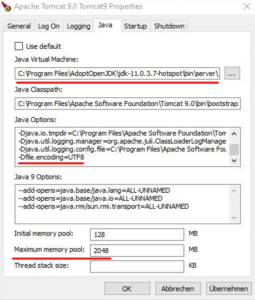Diese Anleitung betrifft nur das Update auf die Genua-Version und nicht die Non-Genua-Version.
Für die Genua müssen Änderungen an der bestehenden Installation vorgenommen werden. Damit das Update auf Genua funktioniert, muss zuvor mindestens die Version 2025.2 installiert sein.
- Tomcat 9 auf Tomcat 10
- Anpassung an der web.xml
Hinweis: Ist die 2025.2-Genua installiert. Entfällt dieser Schritt. Hier können Sie wie gewohnt das Update auf die 2025.3 installieren.
Tomcat 9 Update auf Tomcat 10
Genua ist nur mit Tomcat 10 lauffähig. Mit Tomcat 9 erhalten Sie eine Fehlermeldung. Es sind einige Schritte notwendig, um auf Tomcat 10 zu wechseln.
Hinweis: Die Installationspfade können je nach System variieren.
1. Sichern Sie die ROOT.xml aus der Tomcat 9 Konfiguration
Linux: /srv/tomcat9/conf/Catalina/localhost/ROOT.xml
Windows: C:\Program Files\Apache Software Foundation\Tomcat 9.0\conf\Catalina\localhost\ROOT.xml
2. Sichern Sie die jasper-font.jar
Linux: /srv/tomcat9/lib/jasper-font-default-1.2.0.jar
Windows: C:\Program Files\Apache Software Foundation\Tomcat 10\lib\jasper-font-default-1.2.0.jar
3. Deinstallieren Sie Tomcat 9 und Installieren Sie Tomcat 10
Linux: apt install tomcat10
Windows: https://tomcat.apache.org/download-10.cgi
4. Starten Sie einmal den Tomcat, damit alle Pfade angelegt werden.
5. Stoppen Sie den Tomcat und legen Sie die ROOT.xml und die jasper-font-default-1.2.0.jar wieder in die ursprünglichen Pfade ab.
6. Passen Sie die server.xml an
Linux: /srv/tomcat10/server.xml
Windows: C:\Program Files\Apache Software Foundation\Tomcat 10\conf\server.xml
<Listener className="org.apache.catalina.core.AprLifecycleListener" SSLEngine="off" />
[…]
<Host name="localhost" appBase="webapps" unpackWARs="false" autoDeploy="false">
7. Linux: Anpassung des Arbeitsspeicher /etc/defaults/tomcat9
JAVA_OPTS="-Djava.awt.headless=true -Xmx2048m"
Windows: Öffnen Sie den Tomcat 10 Manager und passen Sie den Arbeitsspeicher sowie das Default-Encoding an:
- Java Virtual Machine: Prüfen Sie den Pfad von OpenJDK
- Java Options: Fügen Sie -Dfile.encoding=UTF8 hinzu
- Maximum memory pool: Arbeitsspeicher anpassen
8. Linux: Nächtlichen Tomcat-Neustart anpassen
Geben Sie crontab -e ein und passen Sie die Tomcat Zeile an:
00 4 * * * systemctl restart tomcat10 >/dev/null 2>&1
Windows: Passen Sie die tomcat_restart.bat unter C:\projectfacts\scripte\tomcat_restart.bat an und ersetzen Sie tomcat9 durch tomcat10.
@echo off
net stop „Tomcat10“
timeout 30
net start „Tomcat10“
9. Linux: Tomcat 10 Read-Only Filesystem Fix
Dieses Problem tritt auf, wenn der Tomcat aus dem Repository der folgenden Systeme installiert wird:
- Ab Ubuntu 18.04
- Ab Debian 9
Gehen Sie wie folgt vor:
Legen Sie folgenden Ordner und Datei an:
mkdir /etc/systemd/system/tomcat10.service.d/ && vim /etc/systemd/system/tomcat10.service.d/override.conf
Fügen Sie folgenden Inhalt ein und speichern Sie die Datei:
[Service]
ReadWritePaths=/srv/projectfacts/userfiles/
Führen Sie nun systemctl daemon-reload aus. Anschließend kann der Tomcat 10 mit systemctl restart tomcat10 neu gestartet werden.
Anpassung an der web.xml
1. Entpacken Sie mit 7-Zip das Update Paket projectfacts-2025.2-genua in einen separat angelegten Ordner. Sichern Sie sich unter webapp/WEB-INF/web.xml. Anschließend können Sie den separat angelegten Ordner wieder löschen, nicht das Update Paket.
2. Stoppen Sie den Tomcat und Sichern Sie ihre alte web.xml und ersetzen Sie diese mit der neuen web.xml.
Linux: /srv/projectfacts/webapp/WEB-INF/web.xml
Windows: C:\projectfacts\webapp\WEB-INF\web.xml
3. Übertragen Sie ihre Anpassungen aus der alten web.xml in die neue web.xml. Die wichtigsten Zeilen sind folgende:
<context-param>
<param-name>path.htdocs.directory</param-name>
<param-value>/srv/projectfacts/webapp/htdocs/</paramvalue>
</context-param>
<context-param>
<param-name>path.data.directory</param-name>
<param-value>/srv/projectfacts/webapp/WEBINF/data/</param-value>
</context-param>
<context-param>
<param-name>timer.mailfetcher</param-name>
<param-value>30</param-value>
</context-param>
<context-param>
<param-name>mail.positive_mail_list</param-name>
<param-value>.*</param-value>
</context-param>
<context-param>
<param-name>server.url</param-name>
<param-value>https://projectfacts.mycompany.de</param-value>
</context-param>
<context-param>
<param-name>webdav.url</param-name>
<param-value>https://projectfacts.mycompany.de</param-value>
</context-param>
Sind weitere Anpassungen in der web.xml vorgenommen worden, müssen diese in die neue web.xml übertragen werden.
Führen Sie nun das Update auf Genua druch.